우리는 컴퓨터에 많은 응용 프로그램, 도구 및 확장 프로그램을 설치합니다. 메시징, 코딩, 게임, 컴퓨터 최적화 등을 위한 앱이 있습니다. 일부 앱과 소프트웨어 프로그램은 처음에는 유용할 수 있지만 나중에 제거하고 싶을 수도 있습니다.
우리가 설치했을 수 있는 그러한 도구 중 하나는 Viper FTP입니다. 어떻게 바이퍼 FTP 제거 더 이상 필요하지 않을 때 Mac에서? 이 기사는 두 가지 효과적인 방법을 소개하는 것을 목표로 합니다. 앱 제거 귀하의 컴퓨터에.
바이퍼 FTP Google 드라이브, Amazon S3, YouTube 및 Dropbox와 같은 다양한 플랫폼으로 파일을 전송할 수 있는 도구입니다. 하나의 플랫폼에 집중해야 하는데 더 이상 필요하지 않다고 생각되면 컴퓨터에서 제거할 수 있습니다.
다행스럽게도 Mac에서 Viper FTP를 제거하려는 경우 올바른 위치에 있습니다. 컴퓨터에서 도구를 제거하는 수동 및 자동 방법을 알려드립니다. 지금 단계별 자습서를 따르십시오!
내용 : 1부. Viper FTP란 무엇입니까?2부. Mac에서 Viper FTP 자동 제거 및 남은 항목 삭제부품 3. Mac에서 Viper FTP를 수동으로 제거하는 단계4 부. 결론
1부. Viper FTP란 무엇입니까?
Viper FTP는 다음 중 하나입니다. Mac용 최고의 FTP 클라이언트 Google 드라이브, SFTP, FTPS, FTP, WebDav, Amazon S3, Dropbox 및 YouTube와 같은 다양한 수단을 통해 사용자가 파일을 전송할 수 있습니다. 특히 웹사이트를 소유하고 있는 경우 동영상, 문서 및 사진을 쉽게 업로드할 수 있습니다.
Viper FTP는 사용자가 클릭 한 번으로 폴더와 파일을 다른 서버에 온라인으로 업로드할 수 있도록 도와줍니다. 또한 사용자는 다른 서버를 차단하지 않고도 시스템 백그라운드 내에서 파일을 전송할 수 있습니다. Viper FTP를 사용하여 로컬 폴더를 원격 폴더와 연결할 수도 있습니다.
그 외에도 이 도구를 사용하여 특정 파일의 URL을 생성하여 링크가 있는 사람이 쉽게 액세스할 수 있습니다. Viper FTP를 사용하면 브라우징 활동 또는 기록을 확인하고 원격 서버를 사용하여 파일을 관리하고 로컬 드라이브 아카이브를 관리할 수도 있습니다. 그러나 때때로 몇 가지 일반적인 Viper FTP 문제가 발생할 수 있습니다.
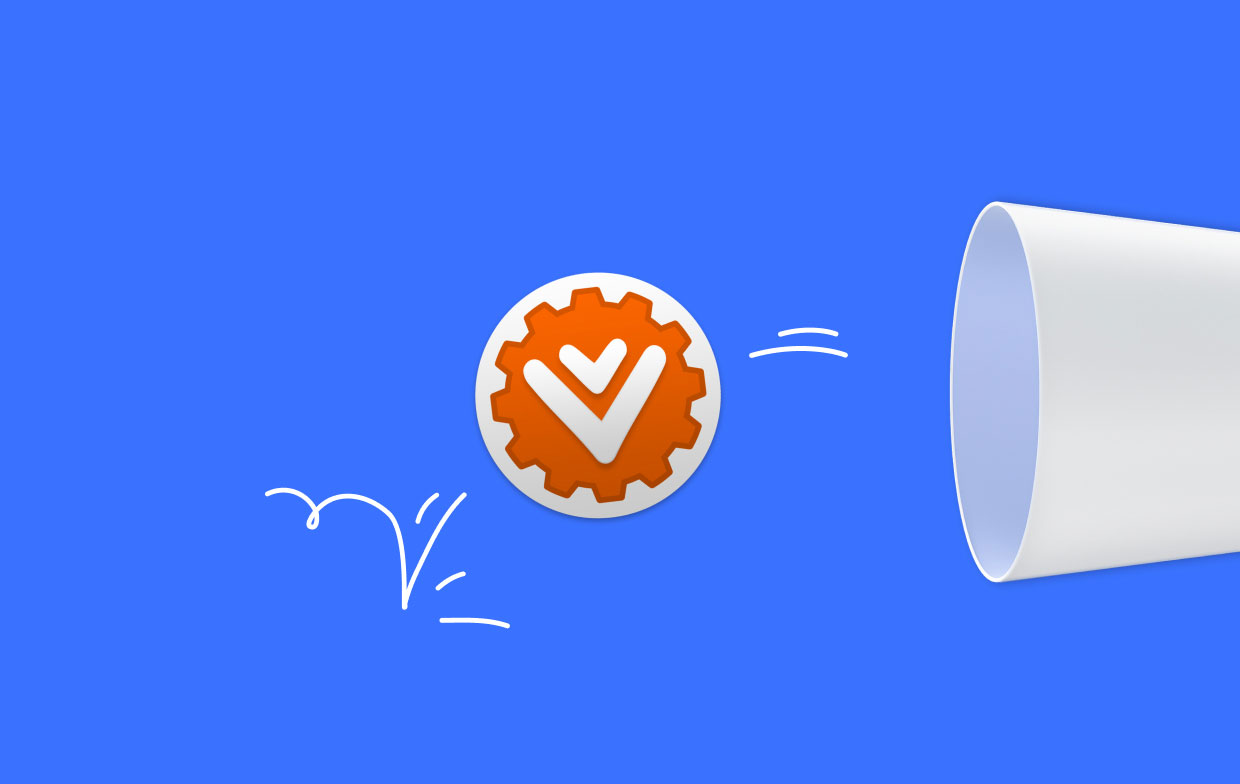
2부. Mac에서 Viper FTP 자동 제거 및 남은 항목 삭제
라는 도구 iMyMac PowerMyMac 컴퓨터에서 앱을 제거하는 좋은 방법입니다. 활용할 수 있는 다양한 유틸리티를 통해 Mac을 최적화하는 데 사용됩니다.
유틸리티 중 하나는 원치 않는 앱을 Mac에서 완전히 제거할 수 있는 App Uninstaller입니다. 원치 않는 앱과 관련된 남은 파일이나 잔여 파일이 남지 않도록 합니다.
PowerMyMac을 사용하면 시스템을 막히는 정크 파일을 감지하고 삭제하여 컴퓨터를 정리할 수 있습니다. 확장 프로그램을 관리하고, 앱을 제거하고, 파일을 파쇄하고, 중복 파일을 찾거나 삭제할 수 있습니다.
이 도구를 사용하여 Viper FTP 및 원치 않는 애플리케이션을 제거하는 단계는 다음과 같습니다.
- 설치 프로그램을 다운로드하고 컴퓨터에 앱을 설치합니다.
- 도구를 실행하고 앱 제거 프로그램 인터페이스의 왼쪽에 있습니다.
- 클릭 주사 버튼을 눌러 Mac 컴퓨터에 설치된 모든 앱과 도구를 찾습니다.
- 원치 않는 선택 바이퍼 FTP.app 표시되는 앱 목록에서
- CLEAN 남은 파일이 남지 않도록 Mac에서 앱을 완전히 제거합니다.

PowerMyMac을 사용하여 Mac 컴퓨터에서 Viper FTP를 제거하십시오.. 실제로 PowerMyMac은 macOS PC를 개선하기 위한 도구입니다. Mac을 위한 다양한 청소 도구를 제공합니다. 제거 도구를 사용하면 macOS 컴퓨터에서 소프트웨어 프로그램이나 앱을 제거할 수 있습니다. 예를 들어 누구나 쉽게 Viper FTP를 제거하고 Google 드라이브 제거 제거하기 어려운 기타 앱.
macOS 장치에서 원하는 프로그램을 삭제할 수 있는 제거 프로그램이 함께 제공됩니다. 귀하의 개입이 없으면 제거 프로그램이 자동으로 전체 제거를 완료합니다. 관련 파일을 삭제하기 위해 시스템 폴더 및 라이브러리 폴더로 이동할 필요가 없습니다. 이렇게 하면 Mac 컴퓨터 시스템 작동에 중요한 중요한 시스템 파일을 실수로 삭제하지 않습니다.
부품 3. Mac에서 Viper FTP를 수동으로 제거하는 단계
다음은 Mac 장치에서 수동으로 Viper FTP 앱을 제거하려는 경우 따라야 하는 단계입니다.
- 마우스 오른쪽 단추로 클릭 Dock에 있는 Viper FTP 아이콘을 클릭합니다. 종료.
- Dock 내에서 Mac의 Finder 창을 눌러 실행
- 응용 프로그램을 클릭하여 앱 폴더를 방문합니다. 목록에서 Viper FTP를 찾아 . 휴지통으로 끌어다 놓을 수 있습니다.
- Mac의 휴지통을 비웁니다.
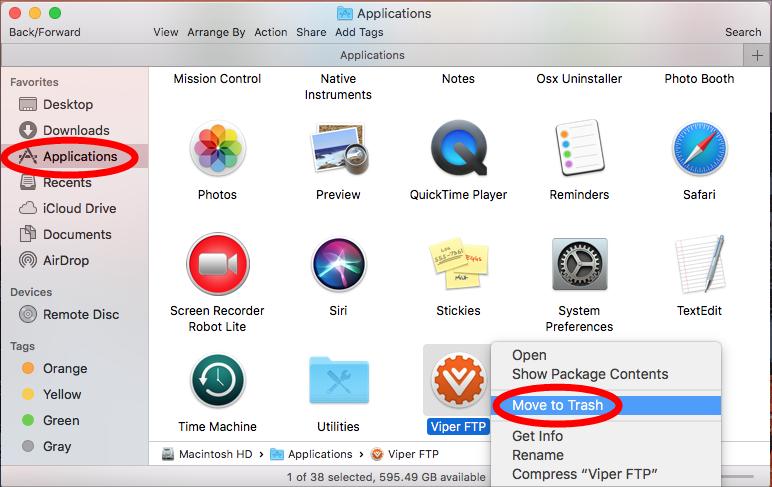
이제 Viper FTP를 완전히 제거하는 다음 단계는 다음과 같습니다. 관련 파일 삭제. Mac 컴퓨터에서 앱을 제거하는 것은 Windows PC와 다르기 때문입니다. 응용 프로그램을 휴지통으로 이동한 후 남은 관련 파일 및 폴더가 있습니다. 이를 구현하려면 다음 단계를 따라야 합니다.
- Mac 내에서 Finder용 창을 시작합니다.
- GO 메뉴를 선택하고 클릭 폴더로 이동.
- 따옴표를 포함하지 않고 검색 표시줄에 "~Library"를 입력합니다. 딸깍 하는 소리 반품 숨겨진 라이브러리 폴더를 엽니다.
- 검색창에 "Viper"를 입력합니다. 도구와 관련된 모든 파일 및 폴더를 삭제합니다. 휴지통을 비우십시오.
- 다음으로 이동하여 단계를 반복합니다. 폴더로 이동 다시 물결표 없이 "라이브러리"를 입력합니다. 라이브러리 디렉토리에서 키워드 "Viper"로 검색한 모든 관련 파일 및 폴더를 삭제하십시오.
- 휴지통을 비우고 Mac 컴퓨터를 다시 시작하십시오.
4 부. 결론
이것은 당신이 얻을 수 있는 가장 포괄적인 가이드입니다. 바이퍼 FTP를 제거 macOS 컴퓨터에서. 이 기사의 앞부분에서 Viper FTP가 무엇인지 간략하게 설명했습니다.
그런 다음 두 가지 효과적인 방법을 제공합니다. 바이퍼 FTP 제거 Mac에서. 이 수동 방법은 도구의 잔여 데이터를 찾는 동안 중요한 시스템 파일을 실수로 삭제할 수 있으므로 권장되지 않습니다.
그렇기 때문에 PowerMyMac을 사용하여 컴퓨터에서 앱을 제거하는 것이 좋습니다. 이 최적화 도구는 Mac을 최적화하는 데 도움이 되는 다양한 유틸리티를 제공합니다.



